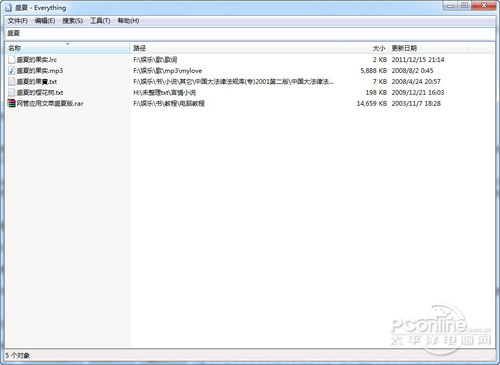|
三、功能对比 3.1 看谁建得快 建立搜索数据库(索引)速度对比 Everything与闪电搜索都是利用了NTFS文件系统的特性(估计是通过直接读取NTFS文件系统的USN日志)来快速建立自己的搜索数据库,这种方式利用了系统自身功能,不需要遍历文件内容,所以在做文件索引时,效率最高,速度快,且最节省资源。 笔者使用秒表记录,在系统中新安装的两款软件首次打开运行时开始计时,到软件显示自动进行的索引数据库完毕结束计时,从而统计数据库建立速度。测试重复3次,取平均值。 测试结果:同样是全盘建立索引,Everything费时平均10秒,而闪电搜索费时平均33秒。 此外Everything显示的总文件数为761718个,并且随着系统的使用而不断的增加中,闪电搜索显示的总文件数为760782个比Everything少了一些,也随着系统的使用而不断的增加中。 小结:虽然两者都是采用相似的方式,可是在速度上闪电搜索却远远不及Everything。不过耗时都不足1分钟,可以忽略不计。 3.2 看谁搜得快 之搜索速度 接下来看看两者的搜索速度。由于事先都建立了索引数据库,所以两者的搜索速度都可以用飞快来形容。 小结:两者接采用即输即显的搜索方式,随着用户的输入,对应的搜索结果在用户输入后迅速呈现,两者的显示速度都差不多,肉眼看不出有何明显的速度差别。 3.3 搜索结果筛选 谁更好用 如果搜索结果太多,同样会让用户找目标文件找的眼花缭乱,那么,这两款软件有没有筛选功能让用户更容易的找到目标文件呢? 小结:Everything没有格外的筛选功能可以让用户直接进行筛选操作。而闪电搜索则带有文件类别筛选及预览功能,可方便用户进行大类筛选还能预览图片及视频文件,比较的方便。此外闪电搜索的文件分类除了常见的图片、文档、视频、音频分类外还有时下常见的手机应用格式文件分类。还提供了文件相关信息比如文件大小、图片尺寸等较为实用。 3.4 看谁搜得准 文件搜索条件/过滤对比 当然除了使用快捷的筛选功能,我们还能用一些搜索方式来进行更加快捷的文件搜索操作,比如在Windows中常用的通配符,还有正则表达式。 用户使用Everything搜索文件时,可以使用通配符搜索方式(如*.rm ??.rm),也可以使用“或”“与”搜索(如需要搜索后缀为MP3及ra的文件可以使用“*.MP3 | *.ra”),还能采用正则表达式方式(利用各种表达式来限定搜索结果)。 用户使用闪电搜索搜索文件时,可以采用支持通配符搜索方式来筛选需要的文件。 小结:在搜索方式上,Everything为用户提供的多种搜索方式明显占优,闪电搜索不支持正则表达式及“或”“与”搜索,有点遗憾。两者皆不支持内容搜索功能,想要凭借文件内容来搜索文件就得依靠其它工具了。 3.5 右键快捷操作菜单对比 在搜索结果的文件列表右键快捷操作菜单可以帮助用户进行一些快捷的操作,如打开文件所在目录操作等,那么这两款软件又有何不同呢? 小结:同样是右键菜单,闪电搜索的功能更多一些,对比Everything的右键菜单,闪电搜索多了拷贝文件目录,搜索当前目录、排除当前目录的选项。 3.5 搜索目标可否指定 这两款软件的搜索功能都很强大,可是默认都是全盘查找文件,那么当搜索出来的结果一多时,用户查找起来同样麻烦,来看看这两款软件都有何方法避免这个问题的发生。 Everything支持右键菜单对指定目录进行查找,在设置选项中用户可以选择需要参与搜索的磁盘分区,还能设定排除目录。用户也可以在搜索栏用类似于"D:""的格式来指定搜索目录。 闪电搜索同样支持右键菜单对指定目录进行查找,并且在主操作界面中带有快捷的搜索目录选择按钮。在设置选项中闪电搜索同样支持设置排除目录,不过不支持设置需要参与搜索的磁盘分区。 小结:在选择搜索路径的方式上,闪电搜索为用户准备了的快捷的路径选择按钮,比较的方便。 3.6 看谁搜得多 搜索结果数量对比 Everything与闪电搜索搜索出来的结果会是一样的么?哪个更为精准一些,搜索结果中会不会有漏网之鱼呢?一起来看看。笔者尝试使用Everything与闪电搜索 搜索“*.*”“*.txt”“*.rmvb”“软”“下”“a”“b”这几个关键字,全部都为全盘搜索。 小结:在这项测试中可以看到,当搜索内容为中文时,两者的成绩一致,但是在搜索英文及使用通配符搜索时,闪电搜索总会少了几个。更为奇怪的是为何搜索所有文件“*.*”时,闪电搜索少了不少文件数量? 3.7 它们支持移动存储器么 现在有许多用户都有移动存储器,如移动硬盘、U盘等,那么这两款软件支持对这些移动存储器里的文件进行搜索操作么?
小结:由于这两款软件都是依靠NTFS文件系统的特性来搜索文件的,所以要求用户移动存储器分区为NTFS格式。在测试中,闪电搜索无法搜索移动存储器里的内容(无论搜索目标是否基于NTFS文件系统),而Everything也无法自动识别开启移动存储器搜索功能,开启后可进行搜索,但是在测试中采用指定目录搜索无法显示结果。 3.8 功能对比之 其它功能 Everything内置了HTTP、ETP/FTP服务器功能,这就意味着,用户可以利用它快速的把自己的电脑打造成一个简单的HTTP、ETP/FTP服务器,并且在HTTP服务器功能中还内置了一样出色的搜索功能。(选择开启Everything的http服务器功能后就可以通过本机浏览器或局域网中计算机浏览器输入Everything所在电脑的 IP 地址如http://192.168.1.2/来浏览或下载该台电脑中的文件)。 闪电搜索则带有文件标记功能,方便用户使用各种不同的颜色来标记文件。 3.9 看谁饭量小 资源占用对比 对于这种常驻系统的软件,用户最为关心的就是它们占用资源的情况,来看看这两款软件的资源占用情况。 小结:在开机后5分钟时(处于后台运行状态),Everything占用cpu资源0-1%,占用内存资源26M左右,闪电搜索占用cpu资源0-1%,占用内存资源60M左右。在开启主界面并进行搜索操作后,Everything占用cpu资源0-4%,占用内存资源28M左右,闪电搜索占用cpu资源0-6%,占用内存资源61M左右。闪电搜索在对比中处于劣势。 总结 从以上的对比中我们可以看到,Everything在性能上比光速搜索较为出色,而在功能对比上光速搜索为用户提供了搜索分类功能,让用户无需记住什么后缀名就可以按该分类功能找到自己需要的文件,加上文件信息及预览功能,大大的方便了用户定位自己需要的文件,还加上了文件预览及指定目录快捷按钮,在用户常用功能上略有优势。不过闪电搜索还需要向老前辈Everything多多学习,比如正则表达式的支持。 |
正在阅读:国产新军给力?闪电搜索大战Everything国产新军给力?闪电搜索大战Everything
2014-02-03 22:18
出处:PConline原创
责任编辑:zhangxinxin
键盘也能翻页,试试“← →”键
| 本文导航 | ||
|